كيفية إصلاح iPhone عالقة على قفل الشاشة
هناك الكثير من مستخدمي iPhone الذين يبلغون عن ذلكعالقة اي فون الخاص بهم على شاشة القفل. هذا يعني في كثير من الأحيان أن الشاشة يمكن أن تصبح غير مستجيبة تمامًا. على جهاز يستجيب للمس ، هذا يعني أنك غير قادر على استخدام الجهاز بأي طريقة. في حين أن معظم المستخدمين الذين أبلغوا عن هذه المشكلة يستخدمون طرز iPhone الأقدم ، إلا أن ذلك قد يحدث في أي جهاز iPhone.
لا تدع هذه المشكلة تحبطك. ستشارك هذه المقالة معك في عدد من الحلول التي يمكنك محاولة الحصول على استجابة الشاشة مرة أخرى.
إذا نسيت رمز المرور الخاص بجهاز iPhone الخاص بنا وتمسك به ، فما عليك سوى الانتقال إلى إزالة رمز مرور iPhone باستخدام iPhone Unlock Tool.
أفضل 4 حلول لإصلاح iPhone عالقة على شاشة رمز المرور
1. خارج السلطة فون
حاول إيقاف تشغيل الجهاز عن طريق الضغط على زر Sleep / Wake حتى يظهر شريط التمرير ثم أطفئه. عند تشغيله مرة أخرى ، قد تصبح الشاشة سريعة الاستجابة.
2. قوة إعادة تشغيل اي فون
إعادة تشغيل القوة بطريقة أخرى يمكنك بسهولة تحديث الجهاز وجعله يعمل بشكل صحيح مرة أخرى.
بالنسبة إلى iPhone 8 و iPhone الأحدث: اضغط على زر رفع الصوت وتحريره بسرعة. ثم اضغط على زر خفض مستوى الصوت وتحريره بسرعة. اضغط مع الاستمرار على زر السكون / الاستيقاظ حتى ترى شعار Apple.
بالنسبة إلى iPhone 7/7 Plus: اضغط مع الاستمرار على مفاتيح خفض الطاقة وخفض مستوى الصوت في انسجام تام حتى يظهر شعار Apple.
بالنسبة إلى iPhone 6s أو الطراز الأقدم: انقر طويلاً على زر home وزر السكون حتى يظهر شعار Apple ويعيد تشغيل الجهاز.

3. إصلاح iPhone عالقة على قفل الشاشة ولن تنطفئ (لا فقدان البيانات)
إذا كان جهاز iPhone عالقًا على شاشة القفل ،يقدم شعار Tenorshare ReiBoot من Apple Logo أو وضع الاسترداد أو الشاشة السوداء حلاً يمكن أن يخرجك من هذه المشاكل دون المخاطرة ببياناتك. تحتوي هذه الأداة على مجموعة واسعة من الأدوات والوظائف التي يمكنك استخدامها للتخلص من العديد من المشكلات التي قد تواجهها مع الجهاز. على الرغم من وظيفتها المذهلة ، يمكن أن تكون هذه الأداة سهلة الاستخدام أيضًا. كل ما عليك فعله هو توصيل جهاز iPhone بجهاز الكمبيوتر بعد تثبيت ReiBoot على جهاز الكمبيوتر وسيكتشف البرنامج المشكلة ويقدم الحلول التي تحتاجها.
الخطوة 1. قم بتشغيل ReiBoot على جهاز الكمبيوتر الخاص بك وتوصيل iPhone بجهاز الكمبيوتر الخاص بك باستخدام كابل USB. الآن انقر على "إصلاح نظام التشغيل" بعد أن يتم اكتشاف جهازك.

2. انقر فوق "بدء الإصلاح" لتنزيل ملف IPSW الجديد لإصلاح البرامج.

3. بعد الانتهاء من تنزيل البرنامج الثابت ، انقر فوق الزر "بدء الإصلاح" لبدء إصلاح النظام.
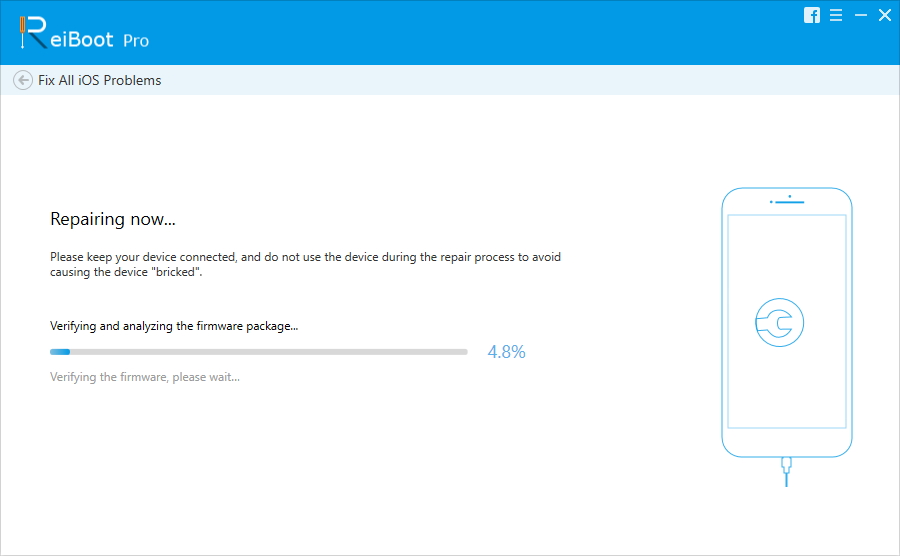
4. استعادة اي فون مع اي تيونز
استعادة مع اي تيونز يمكن أن تساعدك أيضا في حلاي فون عالقة في قضية قفل الشاشة. لكنه سوف يمحو جميع البيانات على اي فون الخاص بك. قبل الاستعادة ، يمكنك تحرير النسخ الاحتياطي لجهاز iPhone باستخدام https://www.tenorshare.com/products/icarefone.html.
الخطوة 1: قم بتشغيل iTunes وتوصيل جهاز iPhone بجهاز الكمبيوتر باستخدام كابل USB.
الخطوة 2: اضغط على أيقونة جهازك التي تظهر في الزاوية العليا اليسرى من واجهة iTunes. بعد ذلك ، انقر فوق "ملخص" من الزاوية اليسرى.
الخطوة 3: انقر فوق الزر "استعادة iPhone" لاستعادة iPhone الخاص بك.
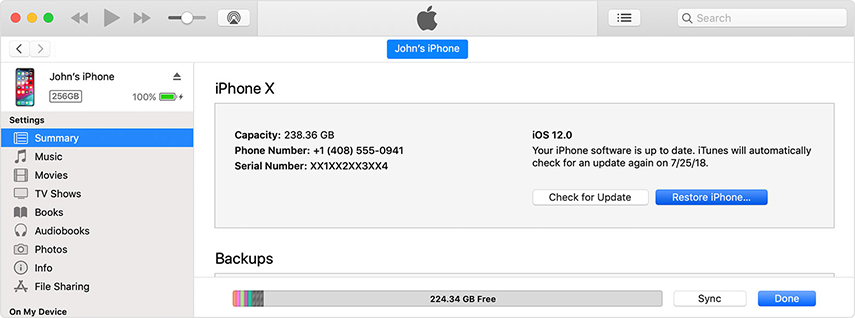
أفضل نصائح قفل الشاشة فون والخدع
قفل الشاشة الخاص بك هو حقا نافذة على جهازك. إليك كيفية تخصيصها بشكل أكبر.
- قم بإيقاف تشغيل مركز التحكم
يمكنك الوصول إلى مركز التحكم مباشرة على شاشة القفل. ولكن إذا كنت تفضل عدم الانتقال إلى "الإعدادات"> معرف اللمس ورمز المرور> أدخل رمز المرور الخاص بك وقم بتشغيل "مركز التحكم" و "السماح بالوصول عند الإغلاق". - قم بإيقاف تشغيل الإشعارات
يمكنك أيضًا إيقاف تشغيل الإعلام ومنعهلهم من الظهور على الشاشة. سيمنع هذا المعلومات السرية من الجلوس على شاشة القفل ليراها أي شخص. للقيام بذلك ، انتقل إلى الإعدادات> الإشعارات ، ثم انقر فوق إشعار وقم بإيقاف "إظهار على قفل الشاشة" - إيقاف تشغيل عرض اليوم
إذا كنت لا تريد أن ترى كل الأخبار مثلالطقس وأحداث التقويم القادمة على شاشة القفل الخاصة بك ، انتقل إلى الإعدادات> معرف اللمس ورمز المرور> أدخل رمز المرور الخاص بك وانتقل لأسفل للعثور على "عرض اليوم" لإيقاف تشغيله. - تعطيل Wallet و Apple Pay على شاشة القفل
على الرغم من وصول أبل الدفع على قفل الشاشة الخاص بك يمكنكن شيئًا جيدًا ، في بعض الأحيان قد لا تحتاج إلى أن تكون موجودًا على شاشة القفل. للقيام بذلك ، انتقل إلى الإعدادات> المس ID ورمز المرور. أدخل رمز المرور الخاص بك ، ثم ابحث عن "Wallet وقم بإيقاف تشغيله".
ملخص
لأي فون عالقة على شاشة القفل ، واحد أوجميع الحلول المذكورة أعلاه يمكن أن تساعدك في حلها. أخبرنا ما إذا كنت غير قادر على تشغيل الجهاز مرة أخرى أو إذا واجهت مشكلة أخرى. مجرد تعليق أدناه!









